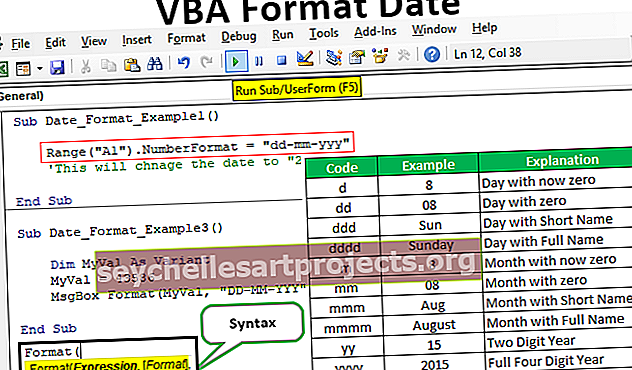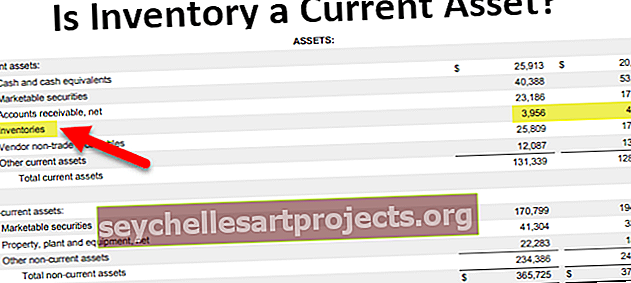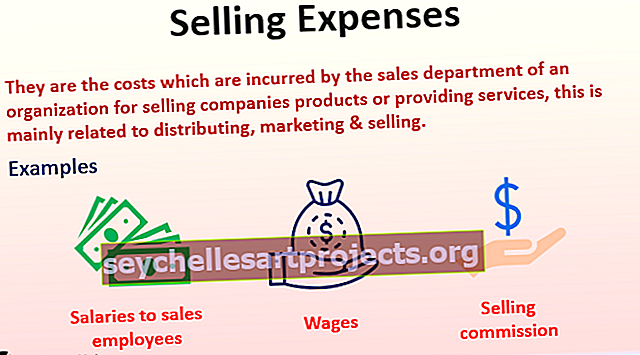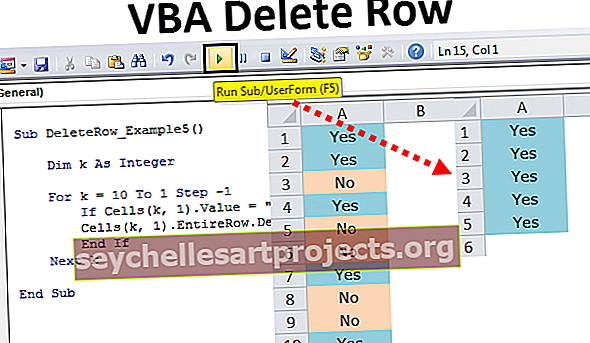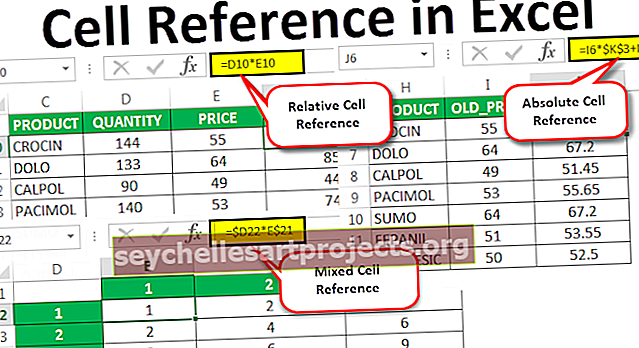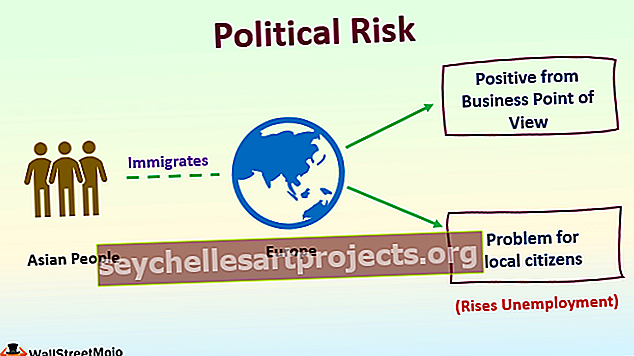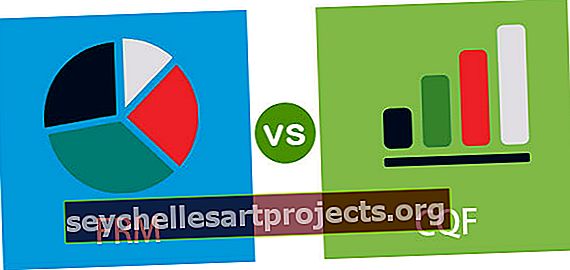SUMX Power BI | Kā lietot SUMX funkciju Power BI? (ar piemēru)
Sumx ir funkcija bi bi, kas ir arī iebūvēta funkcija, un tā ir klasificēta zem matemātiskajām funkcijām. Šīs funkcijas izmantošana ir izteiksmes summas atgriešana no tabulas, un šai funkcijai izmantotā sintakse ir šāda SUMX (
Ko SUMX funkcija dara programmā Power BI?
SUMX ir iterācijas funkcija Power BI, kas darbojas aprēķinos pa rindām pēc izteiksmes vai vienādojuma. Šī funkcija ņem vērā katru rindu vienlaikus un piemēro aprēķinu. Atšķirībā no SUM funkcijas tas netiks koncentrēts uz visu kolonnu, bet tas darbojas kā šūna Excel šūnā. SUM ir apkopota funkcija, un SUMX ir izteiksmes funkcija. Power BI datu manipulāciju var veikt, izmantojot funkcijas “DAX”, un SUMX ir viena no šādām funkcijām programmā Power BI. Šajā rakstā mēs iepazīsimies ar Power BI SUMX.
Tālāk ir sniegta SUMX funkcijas sintakse programmā Power BI.

Tabula: Pirmā lieta, kas mums jādara, ir piegādāt tabulas nosaukumu, kuram mēs piegādājam SUMX funkciju.
Izteiksme: Pēc tabulas mums jāsniedz izteiksme vai vienādojums, lai veiktu rindu pa rindai.
Lai piegādātu Power BI SUMX, jums ir nepieciešami dati, lai strādātu, tāpēc varat lejupielādēt Excel darbgrāmatas veidni no šīs saites, kas tiek izmantota šim piemēram.

SUMX funkcijas piemēri Power BI
Tālāk ir sniegti daži SUMX funkcijas piemēri programmā Power BI.
SUMX programmā Power BI - 1. piemērs
Piemēru skatiet zemāk esošajā vienkāršajā tabulā.

- Iepriekš minētajā tabulā mums ir vienības un vienības cena, bet mums nav kopējās pārdošanas vērtības. Tātad, izmantojot Power BI SUMX, mēs uzzināsim, kāda ir pārdošanas vērtība.
- Augšupielādējiet datu tabulu Power BI un nosauciet tabulu kā “Pārdošanas tabula”.

- Tagad mums jāaprēķina kolonna “Kopējais pārdošanas apjoms” kā jauna aprēķinātā kolonna. Ar peles labo pogu noklikšķiniet uz tabulas nosaukuma un izvēlieties “New Column”.

- Nosauciet jauno kolonnu kā “Kopējais pārdošanas apjoms”.

- Atveriet SUMX funkciju tūlīt.

- Pirmkārt, mums jānorāda tabulas nosaukums, tāpēc, ka mūsu tabulas nosaukums ir “Pārdošanas tabula”, piegādājiet tikai to pašu.

- Izteiksme ir nekas, ka mums ir jādara vienādojums?
- Tāpēc mums jāatrod vērtība “Kopējais pārdošanas apjoms”, reizinot vienības ar cenu.

- Aizveriet kronšteinu un nospiediet taustiņu Enter, lai iegūtu rezultātu jaunajā kolonnā.

Oho !!! Tajā teikts, ka visu rindu kopējais pārdošanas apjoms ir 56658, jo tas ir tāpēc, ka, tā kā mēs esam izmantojuši SUMX, lai nokļūtu jaunajā kolonnā, tas ir devis mums visu rindu kopējo summu. Tātad, lai saņemtu katru rindas aprēķinu, mums jāpiemēro funkcija Power BI SUMX sadaļā “Jauns pasākums”, nevis sadaļā “Jauna kolonna”.
- Ar peles labo pogu noklikšķiniet uz tabulas un izvēlieties “Jauns mērs”.

- Piešķiriet pasākumam nosaukumu kā “Pārdošanas vērtība”.

- Tagad lietojiet SUMX funkciju Power BI.

- Tagad atgriezieties cilnē “Ziņot”.

- Ievietojiet “Tabula” vizuālo no vizualizācijas saraksta.

- Velciet un nometiet City un “Sale Value”, lai iegūtu kopsavilkuma tabulu.

- Tas dod mums precīzu rezultātu, taču velciet un nometiet pirmo aprēķināto kolonnu, ti, “Kopējais pārdošanas apjoms”, lai redzētu pilsētas mēroga rezultātu.

Tas absolūti dod mums kļūdainus rezultātus, jo tas palielina kopējo vērtību visām pilsētām katrā rindā, tāpēc tas ir nepareizs SUMX funkcijas pielietojums Power BI.
SUMX programmā Power BI - 2. piemērs
Šai pašai tabulai mēs veiksim papildu aprēķinus. Piemēram, pieņemsim, ka par katru darījumu mēs atņemsim 5% kā apstrādes maksu.
- Ar peles labo pogu noklikšķiniet uz tabulas un izvēlieties “Jauns pasākums” un norādiet nosaukumu “Pārdošana pēc maksām”.
- Tagad ievadiet zemāk esošo formulu.

- Noklikšķiniet uz taustiņa Enter, mums būs jauns mērs.
- Velciet un nometiet mēru pie tabulas, lai redzētu atšķirību.

Kā jūs tagad redzat, mums ir pārdošanas vērtība pirms maksu atskaitīšanas un “pārdošana pēc maksas” (SAC). Piemēram, Mumbajā “Sale Vale” bija 17016, atskaitot 5% maksas, tas ir 16165. ti, Mumbai = 17016 - (17016 * 5/100) = 16165.
SUMX programmā Power BI - 3. piemērs
Tagad mēs redzēsim ligzdotus aprēķinus. Piemēram, pieņemsim, ka visur, kur pilsētas nosaukums ir “Bangalore”, mēs piešķirsim papildu 500 rūpijas atlaidi, ja ne Bangaloras atlaide būs nulle.
- Tāpēc tagad mums ir jānoskaidro, kas ir “Sale After Discount” (SDA).
- Piesakieties zemāk, lai atrastu VAD.

Ļaujiet man jums detalizēti izskaidrot formulu.
- “Pārdošanas tabulā”, ja pilsēta ir “Bangalore”, mums jāatskaita 500 no pārdošanas pēc maksas (SAC), vai arī mums ir vajadzīgs tāds pats rezultāts kā tikai pēc pārdošanas (SAC).
- Tagad velciet un nometiet jauno mērījumu esošajā tabulā, lai redzētu atšķirību.

- Kā redzat iepriekš, ir mainīta tikai “Bangalore” pilsētas pārdošanas summa, un citām pilsētām tā paliek tāda pati kā kreisajā kolonnā, ti, SAC vērtība.
Piezīme. Lai lietotu nosacītu formatējumu, kas mums nepieciešams, varat lejupielādēt Power BI failu, lai iegūtu gatavo tabulu.
Atceramās lietas
- Funkcija SUMX Power BI tiek izmantota rindu aprēķināšanai pēc rindu aprēķiniem.
- SUMX veic aprēķinu atbilstoši izteiksmei paredzētajam vienādojumam.
- Katru rindu ietekmēs funkcija SUMX.
,). Šo Power BI SUMX Excel veidni varat lejupielādēt šeit - Power BI SUMX Excel veidne. Šo Power BI SUMX veidni varat lejupielādēt šeit - Power BI SUMX veidne #####